- Windows- ის განახლების შეცდომა 0x80073701 არის შეცდომა, რომელიც ბლოკავს Microsoft- ის კუმულატიურ განახლებებს.
- განახლების პრობლემური პროგრამის გაშვება ერთ-ერთი პირველია, რაც უნდა გააკეთოთ 0x80073701 შეცდომის მიღებისას.
- რამდენიმე ბრძანების სწრაფი მოქმედება ასევე რეკომენდებულია ამ საკითხის გადასაჭრელად.
- უმეტესად, განახლების შეცდომის მიზეზი 0x80073701 არის დაზიანებული ფაილები.
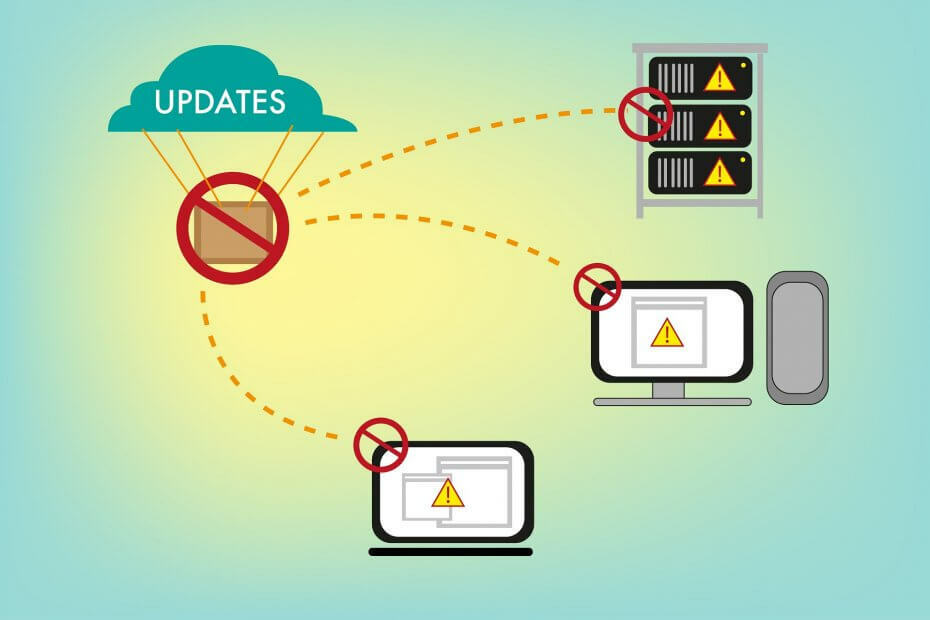
ეს პროგრამა თქვენს დრაივერებს განაგრძობს მუშაობას და ამით გიცავთ კომპიუტერის ჩვეულებრივი შეცდომებისგან და აპარატურის უკმარისობისგან. შეამოწმეთ თქვენი ყველა მძღოლი ახლა 3 მარტივ ეტაპზე:
- ჩამოტვირთეთ DriverFix (დადასტურებული ჩამოტვირთვის ფაილი).
- დააჭირეთ დაიწყეთ სკანირება იპოვონ ყველა პრობლემატური მძღოლი.
- დააჭირეთ განაახლეთ დრაივერები ახალი ვერსიების მისაღებად და სისტემის გაუმართაობის თავიდან ასაცილებლად.
- DriverFix გადმოწერილია ავტორი 0 მკითხველი ამ თვეში.
Ვინდოუსის განახლება 0x80073701 შეცდომა არის ის, რაც ხდება Windows 10 და უფრო ადრეულ პლატფორმებში. ეს არის შეცდომა, რომელიც ბლოკავს Microsoft- ის კუმულატიურ განახლებებს.
ამრიგად, მომხმარებლებს არ შეუძლიათ Windows- ის განახლება, როდესაც საკითხი დგება. 0x80073701 შეცდომის შესახებ ჯერჯერობით არ არსებობს სპეციალური ოფიციალური რეზოლუცია, მიუხედავად იმისა, რომ Microsoft- მა შეცდომის კოდი აღიარა.
ამასთან, ეს არის რამდენიმე რეზოლუცია, რამაც შეიძლება შეცვალოს განახლების შეცდომა 0x80073701 უფრო კონკრეტულად Windows 10-ში.
როგორ შემიძლია დავაფიქსირო Windows Update შეცდომა 80073701?
- რგაუშვით Windows Update Troubleshooter
- აწარმოეთ განლაგების სურათების მომსახურება და სისტემის ფაილების სკანირება
- გადატვირთეთ Windows განახლების სერვისი
- Windows განახლების კომპონენტები
- შეამოწმეთ თარიღისა და დროის დაყენება
1. გაუშვით Windows Update Troubleshooter
- შეიყვანეთ სიტყვა პრობლემების მოგვარება საწყისი ეკრანის საძიებო ველში და დააჭირეთ პრობლემების მოგვარება პარამეტრების გასახსნელად.

- აირჩიეთ Windows Update და დააჭირეთ ღილაკს Run the Troubleshooter, რომ გახსნათ ქვემოთ მოცემული ფანჯარა.
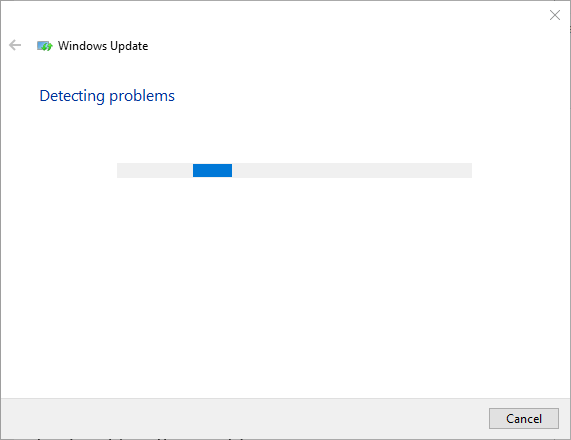
- პრობლემურმა პრობლემამ შესაძლოა უზრუნველყოს რამდენიმე გარჩევადობა. შეგიძლიათ დააჭიროთ ღილაკს გამოიყენეთ ეს გამოსწორება ღილაკი შემოთავაზებული რეზოლუციის გამოყენებისთვის.
Windows Update პრობლემების მოსაგვარებელი პროგრამა არის ჩამონტაჟებული სისტემის ინსტრუმენტი Windows განახლების შეცდომების გამოსასწორებლად. ეს შეიძლება გამოდგეს 0x80073701 შეცდომის გამოსასწორებლად.
ცნობილი გახდა, რომ ამ ინსტრუმენტის გაშვების შემდეგ მან შეძლო შეცდომების გამოსწორება, მაგრამ დასრულდა კიდევ ერთი შეცდომის ჩვენებით: მოთხოვნილი მომსახურება უკვე დაწყებულია. დამატებითი დახმარება შეგიძლიათ ნახოთ NET HELPMSG 2182.
ჩვენ ამ საკითხს გავაშუქეთ ა სხვადასხვა სტატია. ზოგიერთი წარმოდგენილი გადაწყვეტილება ასევე ეხება 0x80073701 გაჩერების კოდს.
2. აწარმოეთ განლაგების სურათების მომსახურება და სისტემის ფაილების სკანირება
- დააჭირეთ Cortana დავალების ზოლის ღილაკს, რომ გახსნათ ეს აპი.
- საძიებო ველში შეიყვანეთ საკვანძო სიტყვა "ბრძანების სტრიპტიზი".
- მარჯვენა ღილაკით დააწკაპუნეთ ბრძანების სტრიქონზე და აირჩიეთ Ადმინისტრატორის სახელით გაშვება Prompt- ის ფანჯრის გასახსნელად.

- შეგიძლიათ აწარმოოთ განლაგების სურათის მომსახურება და მენეჯმენტი შემდეგი ბრძანების შეყვანით და Enter- ზე დაჭერით. DISM.exe / ინტერნეტი / დასუფთავების სურათი / აღდგენა
- შეიყვანეთ და დააჭირეთ Enter- ს ინიცირებისთვის SFC სკანირება: sfc / scannow
- დაველოდოთ დაახლოებით ნახევარი საათის განმავლობაში, სანამ პროცესი დასრულდება.

- შემდეგ გადატვირთეთ Windows, თუ SFC სკანირება ასწორებს ფაილებს.
0x80073701 შეცდომა შეიძლება იყოს გამოწვეული დაზიანებული სისტემის ფაილები. სწორედ ამიტომ, ჩვენ გირჩევთ გამოიყენოთ Deployment Image Servising and Management ინსტრუმენტი wim.store– ის გამოსასწორებლად. System File Checker ასევე ასწორებს დაზიანებული სისტემის ფაილებს.
3. გადატვირთეთ Windows განახლების სერვისი
- დაიწყეთ გაშვება Windows key + R კლავიატურის მალსახმობით.
- შედი მომსახურება Run- ში და დააჭირეთ კარგი.
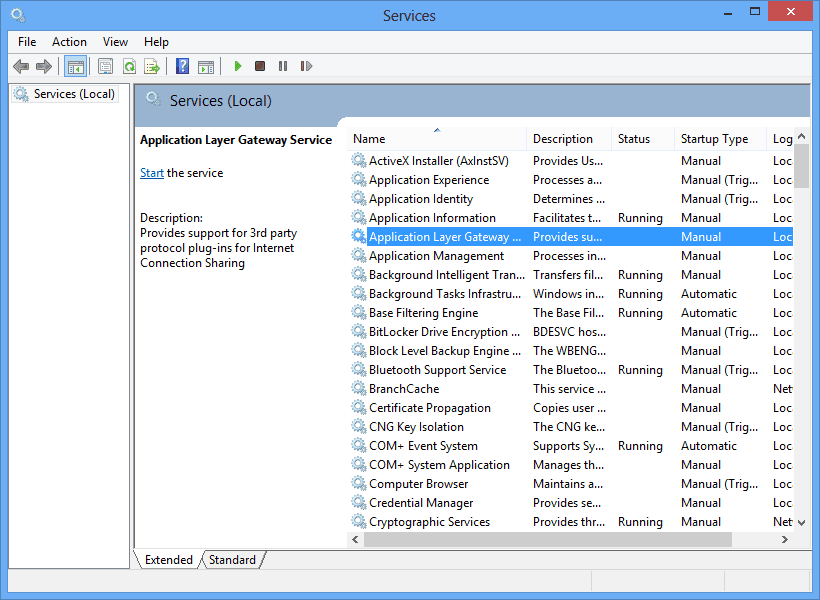
- გადადით Windows Update- ზე, სერვისების ფანჯარაში.
- ორჯერ დააჭირეთ Windows Update- ს.
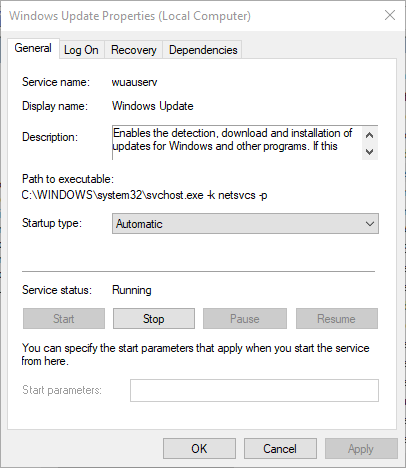
- დააჭირეთ ღილაკს გაჩერდი ღილაკს ფანჯარაზე, და დააჭირეთ კარგი ფანჯრის დახურვა.
- მარჯვენა ღილაკით დააჭირეთ Windows Update- ს და აირჩიეთ დაწყება რომ თავიდან დაიწყოს.
ვერ დაუკავშირდებით Windows Update Service- ს? გადახედეთ ამ სახელმძღვანელოს საკითხის მოსაგვარებლად!
4. აღადგინეთ Windows განახლების კომპონენტები
- Გააღე ბრძანების სტრიქონი როგორც ადმინისტრატორი.
- შემდეგ შეიტანეთ შემდეგი ბრძანებები მოთხოვნაში ცალკე:
წმინდა გაჩერება wuauservnet stop cryptSvcწმინდა გაჩერების ბიტიnet stop msiserver
- შემდეგ, შეცვალეთ SoftwareDistribution საქაღალდე ამ ბრძანების შეყვანით + შეიყვანეთ:
ren C: WindowsSoftwareDistribution SoftwareDistribution.old - შემდეგ, შეიყვანეთ ეს, რომ დაარქვათ Catroot2 საქაღალდე Catroot2.old და დააჭირეთ Enter:
ren C: WindowsSystem32catroot2 Catroot2.old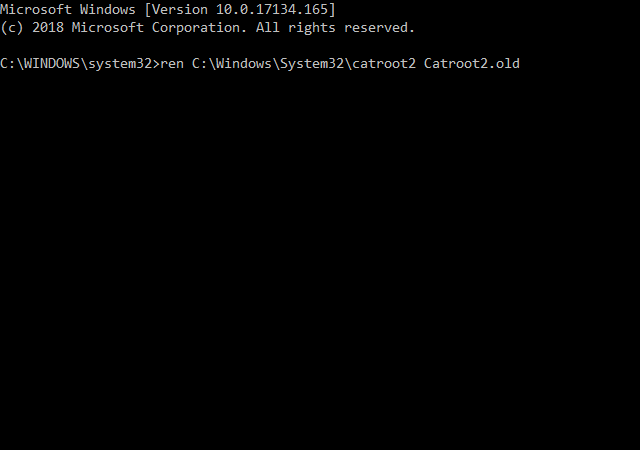
- შემდეგ შეიყვანეთ ეს, რომ შეცვალოთ SoftwareDistrbution საქაღალდის სათაური:
C: WindowsSoftwareDistribution SoftwareDistribution.old - გადატვირთეთ შეჩერებული სერვისები შემდეგი ბრძანებების შეყვანით:
წმინდა დაწყება wuauservnet start cryptSvcწმინდა დაწყების ბიტიქსელის დაწყება სერვერის სერვერი
- შემდეგ გამოდით ბრძანების სტრიქონის ფანჯრიდან და გადატვირთეთ კომპიუტერი და ლეპტოპი.
Windows Update კომპონენტების გადაყენება მათ დაუბრუნდება ნაგულისხმევ მნიშვნელობებს. ასე რომ, ეს რეზოლუცია ნამდვილად ღირს გასროლა.
5. შეამოწმეთ თარიღისა და დროის პარამეტრები
- დააჭირეთ ღილაკს აკრიფეთ აქ მოსაძებნად ღილაკს და საძიებო ველში შეიყვანეთ თარიღი.
- აირჩიეთ თარიღი და დროის პარამეტრები, რომ გახსნათ პირდაპირ ნაჩვენები ფანჯარა.

- საჭიროების შემთხვევაში აირჩიეთ დროის ზონა დროის ზონის ჩამოსაშლელ მენიუში.
- ასევე შეგიძლიათ გადართოთ დრო ავტომატურად დააყენეთ ოფცია გამორთულია და დააჭირეთ ღილაკს შეცვლა ღილაკი თარიღისა და დროის ხელით შესასწორებლად.
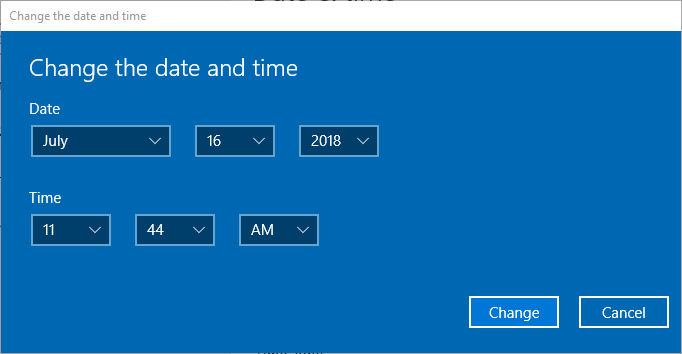
- გარდა ამისა, შეგიძლიათ საათის სინქრონიზაცია მოახდინოთ სერვერთან, დაწკაპუნებით დაამატეთ საათები სხვადასხვა დროის ზონებისთვის.
- აირჩიეთ ინტერნეტ დროის ჩანართი და დააჭირეთ ღილაკს შეცვლა პარამეტრების ღილაკი.
- შემდეგ შეგიძლიათ აირჩიოთ სინქრონიზაცია ინტერნეტის დროის სერვერის ველით და ჩამოსაშლელი მენიუდან აირჩიეთ სერვერი. დააჭირეთ ღილაკს განაახლეთ ახლა ღილაკი

- შემდეგ დააჭირეთ ღილაკს კარგი ფანჯარა დახურვის ღილაკი.
- დააჭირეთ ღილაკს მიმართვა და კარგი ღილაკები.
80073701 შეცდომა შეიძლება გამოწვეული იყოს Windows 10 – ის თარიღისა და დროის პარამეტრებით. ასე რომ, დარწმუნდით, რომ Windows 10-ის თარიღი და დრო სწორად არის დაყენებული.
ზოგიერთმა რეზოლუციამ შეიძლება გამოსწორდეს შეცდომა 0x80073701. გარდა ამისა, რეზოლუციები in ეს პოსტი ასევე შეუძლია Windows– ის განახლების შეცდომების გამოსწორება.
თუ ეს სტატია გამოსადეგი იყო, გამოგვიგზავნეთ სტრიქონი, რომელიც მოგვითხრობს თქვენი გამოცდილების შესახებ იმ ნაბიჯით, რომელსაც იყენებდით თქვენი მოწყობილობის გამართვისთვის.
ხშირად დასმული შეკითხვები
სტაბილური ინტერნეტ კავშირის გარდა, თქვენს დისკზე უნდა გქონდეთ დისკზე საკმარისი ადგილი. თუ ეს უკანასკნელი არ გაქვთ, გაითვალისწინეთ ა უფრო დიდი და უკეთესი მყარი დისკი.
Windows Update შეცდომის გამოსასწორებლად უსწრაფესი გზაა Windows 10 – ის საკუთარი Troubleshooter– ის გამოყენება და Windows Update ვარიანტის არჩევა. თუ არ გაქვთ, შეგიძლიათ გადმოწეროთ აქედან შესანიშნავი მეგზური.
არსებობს უამრავი თქვენი Windows განახლებების ნელა ჩამოტვირთვის მიზეზები, მაგალითად, პროგრამული უზრუნველყოფა, რომელიც ეწინააღმდეგება Windows Update- ს.
![ფიქსაცია: ჩვენ მივიღეთ განახლება თქვენთვის [Windows შეტყობინება]](/f/e2045ab2b592c2fbc4516f185d399ef4.jpg?width=300&height=460)

